
Apple kimliğini nasıl sıfırlarım yazımızda Apple kimliği şifresini unutanlar için adım adım Apple kimliği şifre değiştirme işlemlerini anlatıyoruz.
Apple Kimliği (Apple ID) , Apple tarafından sunulan App Store, Apple Music, iCloud, iMessage, FaceTime gibi tüm servisleri kullanmanızı sağlayan bir kullanıcı hesabıdır.
Ücretsiz Apple hesabı oluşturma (Apple kimliği yaratma) için yapılması gerekenleri buradaki yazımızdan öğrenebilirsiniz.
Yeni bir cihaz kurarken, herhangi bir uygulama, müzik, zil sesi vb. satın aldığınızda veya herhangi bir Apple servisini kullandığınızda, Apple kimliğiniz ve şifreniz ile oturum açmanız istenir. Oturum açtıktan sonra ilgili servise ve hesabınızdaki tüm kişisel bilgilere erişebilirsiniz.
Apple kimliğini nasıl sıfırlarım?
Apple Kimliği parolanızla giriş yapmayı denerken sorun yaşıyorsanız aşağıdaki adımları kullanarak parolanızı sıfırlayabilir ve hesabınıza yeniden ulaşım sağlayabilirsiniz.
iPhone üzerinden Apple kimliğini sıfırlamak için:
- Ayarlar‘a gidin.
- [Adınız] > Parola ve Güvenlik > Parolayı Değiştir‘e dokunun.
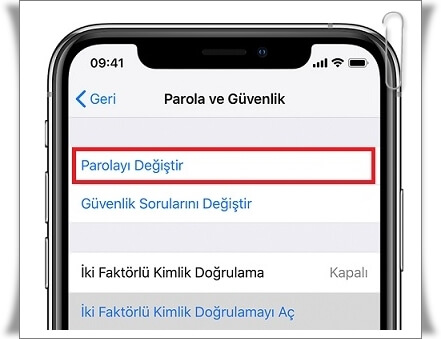
MAC üzerinden Apple kimliğini sıfırlamak için:
- Apple menüsü > Sistem Tercihleri‘ni seçin
- Apple Kimliği > Parola ve Güvenlik‘i tıklayın.
- Apple Kimliği parolanızı girmeniz istenirse “Apple kimliğini veya parolayı mı unuttunuz?” bağlantısını tıklayın ve ekrandaki yönergeleri izleyin.
- Parolayı Değiştir‘i tıklayın, ardından Mac’inizin kilidini açmak için kullandığınız parolayı girin.
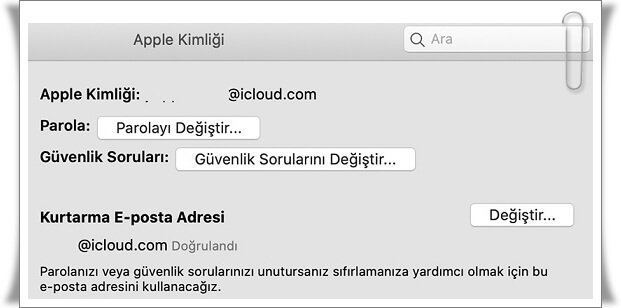
Peki kendi cihazıma erişemediğim durumlarda Apple kimliğini nasıl sıfırlarım?
Eğer kendi cihazınıza erişemiyorsanız, bir arkadaşınızın veya aile üyenizin iPhone ya da iPad’ini kullanarak Apple Kimliğinizi sıfırlayabilirsiniz.
- Konular altında, Parolalar ve Güvenlik‘e dokunun.
- Apple Kimliği parolasını sıfırlama‘ya dokunun.
- Başlayın‘a ve ardından “Farklı Bir Apple Kimliği” seçeneğine dokunun.
- Parolasını sıfırlamanız gereken Apple Kimliğini girin.
- İleri‘ye dokunun ve Apple Kimliği parolanızın değiştiğine ilişkin onayı görüntüleyene kadar ekranınızdaki adımları izleyin.
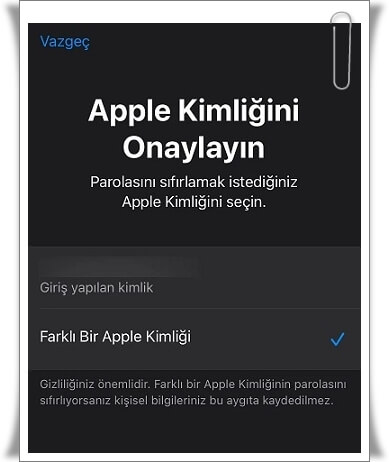
Apple kimliği şifremi unuttum sıfırlama yapamıyorum?
Önceki adımları denediyseniz ve parolanızı değiştiremediyseniz veya sıfırlayamadıysanız bunun yerine bu adımları deneyin.
- iforgot.apple.com adresine gidin.
- Apple Kimliğinizi girin. (Eğer Apple kimliğinizi de unuttuysanız; Apple Kimliğiniz, Apple’dan gelen bazı e-postalarda yer alabilir. Apple’dan gelen faturaların yanı sıra onarım, destek veya fatura e-postaları için gelen kutunuzda arama yapın.)
- Apple Kimliğinizi mi unuttunuz? linkine tıklayın.
- Parolanızı sıfırlama seçeneğini belirleyin ve Devam‘ı seçin.
- Güvenlik sorularınızı yanıtlama, e-posta alma veya Kurtarma Anahtarınızı girme seçeneğini belirleyin.
- Parolanızı sıfırlamak için ekrandaki adımları izleyin.
Parolanızı sıfırladıktan sonra yeni parolanızla tekrar giriş yapmanız istenir. Aygıtlarınızın Ayarlar bölümünde de parolanızı güncellemeniz gerekebilir.
Apple kimliğini nasıl sıfırlarım yazımız hakkında ne düşündüğünüzü gerçekten çok merak ediyoruz ve aşağıda yer alan yorum alanında paylaşmanızı bekliyoruz. Apple kimliği sıfırlama hakkındaki yorumlarınıza anında dönüş yaparak fikirlerinize cevap vermeyi bekliyor olacağız.